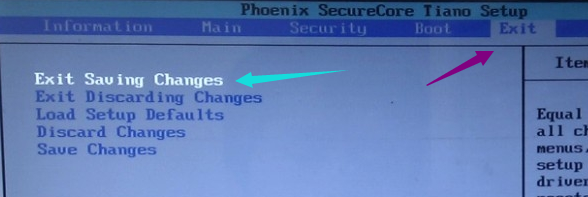| 如何在 Bios 中更改硬盘模式? | 您所在的位置:网站首页 › bios怎样格式化硬盘 › 如何在 Bios 中更改硬盘模式? |
如何在 Bios 中更改硬盘模式?
|
bios更改硬盘模式方法: 开启电脑,按F8快捷键进入bios界面(不同电脑品牌,进入的快捷键不同,一般开机在下边都会有提示) 进入bios界面后,使用方向键,移动光标至advanced菜单。 找到SATA Configuration选项,按下回车键进入。
将光标通过方向键移动到SATA Mode位置,按下回车键即可修改设置。
可以看到有IDE模式或者AHCI模式两种模式选择,其中,IDE模式适用于windows xp、windows 2003等经典老系统;而AHCI模式适用于windows 7、windows8、windows vista等新系列系统。
设置完毕之后,按F10或再用键盘上的右键移动到【Exit】处,选择【Exit Saving Changes】处回车。然后yes确定保存即可。简单点的话直接按f10进行保存设置即可。
需要注意的是: XP 系统需要的硬盘引导模式为 IDE 模式,7、8、10 系统使用的硬盘引导模式为 AHCI 模式。 你可以在开机的时候进 Bios 中,在驱动器选项中更改硬盘模式为 AHCI 或者 IDE。现在有很多主板 Bios 中可能你已经找不到硬盘类型设置选项了,那是因为主板厂商已经限制了更改,默认使用的是 AHCI 模式。如果是这样,你只能考虑安装 7、8、10 系统。
|
【本文地址】
公司简介
联系我们